#1
![]()
Отправлено 15 Октябрь 2017 — 16:04
При запуске игры открывается просто черный экран с загрузочным курсором и ничего не происходит. При клике мышью выдает сообщение «программа не отвечает» и после закрытия открывает CrashReport. Запуск от имени администратора не помогает. Repair со сбросом настроек не помогает. Отключение антивируса не помогает. Ручная установка runtime из папки игры не помогает. Год назад игра запускалась без проблем. Сейчас игра свежеустановленная, я даже переустановил Windows (лицензия). В обсуждениях в стиме и на этом форуме видел несколько тем, где описывали эту же проблему, но их давность была от полугода до более года. Кому-то помогал repair, кому-то отключение антивируса, кому-то ручная установка runtime, кому-то ничего не помогало. Прояснилась ли с тех пор природа этой проблемы?
Сообщение отредактировал Gleb: 15 Октябрь 2017 — 16:27
- annorsecofs это нравится
#2
![]()
ox77777
Отправлено 15 Октябрь 2017 — 19:14
1) Windows какой у тебя? Сколько оперативки? На сколько видеокарта?
2) Direct X, Microsoft .NET Framework, Visual C++, драйвер для видеокарты — всё это у тебя установлено ?
3) Игру покупал в Steam ?
Сообщение отредактировал ox77777: 15 Октябрь 2017 — 19:15
#3
![]()
Gleb
Отправлено 15 Октябрь 2017 — 19:46
1. Windows 10. Не думаю, что есть смысл обсуждать параметры ПК, повторюсь — год назад игра шла абсолютно без проблем (И тоже на Win10).
2. Драйвер установлен.
3. Steam. Runtime (Direct X, Microsoft .NET Framework, Visual C++) полностью устанавливается платформой в конце установки игры.
Сообщение отредактировал Gleb: 15 Октябрь 2017 — 19:57
#4
![]()
Ilya
Отправлено 15 Октябрь 2017 — 20:54
Удали файлы с настройками игры.
#5
![]()
Gleb
Отправлено 15 Октябрь 2017 — 20:55
И файлы удалял, и игру переустанавливал.
#6
![]()
Kamineko
Kamineko
-

- Пользователи
-

- 6 сообщений
Новичок
Отправлено 15 Октябрь 2017 — 21:10
добавить в параметр запуска игры — «/d3d9»
без кавычек
- Yardo это нравится
#7
![]()
Gleb
Отправлено 15 Октябрь 2017 — 21:12
А поподробнее? А то я не очень понимаю, о чем идет речь. Как это сделать и для чего это нужно?
#8
![]()
Gleb
Отправлено 15 Октябрь 2017 — 23:56
Сделал, заработало. Благодарю.
#9
![]()
adem
Отправлено 16 Октябрь 2017 — 12:22
1. Windows 10. Не думаю, что есть смысл обсуждать параметры ПК, повторюсь — год назад игра шла абсолютно без проблем (И тоже на Win10).
В последнем обновлении, на сколько мне известно, добавился новый рендер через DirectX 11. Собственно этим фокусом с добавлением «/d3d9» вы переключаете игру на использование старого рендера через DirectX 9.
#10
![]()
Gleb
Отправлено 16 Октябрь 2017 — 15:08
1. Windows 10. Не думаю, что есть смысл обсуждать параметры ПК, повторюсь — год назад игра шла абсолютно без проблем (И тоже на Win10).
В последнем обновлении, на сколько мне известно, добавился новый рендер через DirectX 11. Собственно этим фокусом с добавлением «/d3d9» вы переключаете игру на использование старого рендера через DirectX 9.
Теперь все прояснилось, как будто бы. Моя видеокарта — GF 9600 GT и у нее действительно проблемы с поддержкой DX 11. Т. е., отдельные игры, использующие DX 11 в принципе запустить на ней можно, но они практически неиграбельны.
#11
![]()
AsQ
AsQ
-

- Новички
-

- 1 сообщений
Новичок
Отправлено 16 Октябрь 2017 — 22:34
добавить в параметр запуска игры — «/d3d9»
без кавычек
ТЫ ПРОСТО БОЖЕНЬКА! Спасибо тебе!
#12
![]()
Gleb
Отправлено 17 Октябрь 2017 — 00:51
Присоединяюсь к благодарностям. adem’у тоже спасибо за разъяснение.
#13
![]()
zorigan
zorigan
-

- Новички
-

- 1 сообщений
Новичок
Отправлено 24 Октябрь 2017 — 14:44
при запуске нового перса черный экран
#14
![]()
ox77777
Отправлено 24 Октябрь 2017 — 17:51
при запуске нового перса черный экран
Сколько новых персов создавал? Запиши видео, интересно глянуть, а то может выдумал ошибку. Никогда такой ошибки на моей системе не было, даже когда игра была в бете-версии.
#15
![]()
Birdgem
Birdgem
-

- Новички
-

- 1 сообщений
Новичок
Отправлено 10 Март 2018 — 20:23
1) Запустил repair.exe — не помогло
2) Добавил в параметры запуска /d3d9 — не помогло сразу
3) Добавил в настройках запуска совместимость с windows 8 — ЗАПУСТИЛОСЬ
Вся беда в Windows 10
#16
![]()
Exforce
Exforce
- ГородЕкатеринбург
Отправлено 11 Март 2018 — 10:08
Вся беда в Windows 10
У тебя лицензия или пиратка Win 10 ? Здесь много кто с лицензией и проблем именно из-за винды с GD нету.
#17
![]()
korsar
Отправлено 11 Март 2018 — 12:18
Между пираткой и лицензией нет отличий.
- CaypoH это нравится
#18
![]()
Slovorub
Отправлено 15 Март 2018 — 14:19
С недавних пор не могу закрыть окошко с текстом записки. Приходится сначала закрывать окно инвентаря, а потом уже закрывать записку. Раньше этого бага не было. Как исправить? Или это фича такая кривая?
#19
![]()
Святослав
Святослав
-

- Новички
-

- 2 сообщений
Новичок
Отправлено 12 Май 2018 — 10:16
А поподробнее? А то я не очень понимаю, о чем идет речь. Как это сделать и для чего это нужно?
Привет, та же проблема можешь написать подробно как ты её решил?
#20
![]()
n0nAm3r
n0nAm3r
-

- Новички
-

- 1 сообщений
Новичок
Отправлено 02 Июль 2019 — 15:56
Помогите. Не запускается игра. Как включаю висит черный экран и игра не отвечает. Диспетчером закрывается не с разу, а спустя минуту-две после нажатия завершить процесс. Как у других краш репорт не вылазит, просто спустя пару минут игра сама закрывается. Пробовал Repair не помогает. Переустановка Редистрибутивов с++ не помогает. Удалял игру, скачивал заново — не помогает. Проверка кэша игры ничего не находит. Пробовал писать в параметрах запуска «/d3d9» не помогает. До переустановки с++ библиотек пробовал запустить Grim Dawn x64 Выдавало ошибку «Запуск программы невозможен так как на компьютере отсутствует vcomp120.dll» Переустановка библиотек помогла и данной ошибки больше не было, но черный экран так и остался. Пробовал ставить режим совместимости с разными версиями Windows Не помогает. Не знаю уже что делать.
Мрачный рассвет — одна из лучших RPG с яркой графикой, близкой к реальной и многофункциональной. Однако, если вам нравятся Diablo и Titan Quest, то эта игра для вас. Вообще, большинству пользователей нравится мод Reign of Terror на Grim Dawn. Игра доступна для платформ Microsoft Windows и Xbox One. Есть пользователи, которые сообщали о типичных проблемах при запуске или во время игры. Если вы столкнулись с проблемой сбоя Grim Dawn в Windows 11, 10/8/7 / Vista / XP, вот простое решение.
Однако, как и в других играх для ПК, у Grim Dawn есть некоторые проблемы со сбоями, задержками, заиканиями, графическими сбоями и т. Д., Которые могут сильно повлиять на ваш игровой процесс. Теперь, если вы также являетесь одной из жертв, обязательно ознакомьтесь со всеми возможными причинами и обходными путями ниже, чтобы решить эту проблему.
Содержание страницы
- Почему Grim Dawn вылетает на ПК?
-
Исправлено: сбой Grim Dawn на ПК.
- 1. Проверить системные требования
- 2. Обновите графические драйверы
- 3. Принудительно использовать оконный режим без полей
- 4. Обновите Windows
- 5. Закройте фоновые выполняющиеся задачи
- 6. Запускаем игру от имени администратора
- 7. Установите высокий приоритет в диспетчере задач
- 8. Переустановите DirectX (последний)
- 9. Отключить брандмауэр Windows или антивирусную программу
- 10. Установите высокую производительность в параметрах электропитания
- 11. Закройте игру из фоновых приложений
- 12. Обновление Grim Dawn
- 13. Отключить разгон CPU или GPU
- 14. Попробуйте отключить оверлейные приложения
- 15. Выполните чистую загрузку
- 16. Переустановите Microsoft Visual C ++ Runtime
Почему Grim Dawn вылетает на ПК?
Что касается компьютерных игр, похоже, что большинство игр для ПК действительно связаны с той или иной проблемой. Эта конкретная проблема может возникнуть из-за поврежденных или отсутствующих файлов игры, устаревшей версии игры, устаревшей сборки ОС Windows, проблем. с антивирусным ПО, проблемы с фоновыми задачами или запуском программ, запуск игры без доступа администратора, и т.п.

Также может быть, что система Windows не учитывает игровой процесс для правильного выполнения из-за других последовательно запущенных процессов. Кроме того, такие проблемы, как установка DirectX 11 вместо 12, установка старой версии Windows 10, использование устаревших графических драйверов для графических процессоров AMD / NVIDIA, запуск игр в полноэкранном режиме. режим, запуск оверлеев в фоновом режиме, разогнанные процессоры и т. д. могут вызвать различные проблемы с сбоями игры, неправильным запуском, сильными задержками, зависанием, заиканием и т. д. на.
Исправлено: сбой Grim Dawn на ПК.
К счастью, здесь мы поделились всеми возможными решениями, которые подойдут вам. Итак, не теряя больше времени, давайте перейдем к делу.
1. Проверить системные требования
Стоит отметить, что перед тем, как делать какие-либо выводы, лучше проверить совместимые системные требования для конкретной игры. Если в этом случае конфигурация вашего ПК не соответствует системным требованиям, вы можете испытывать лаги, сбои или другие ошибки в игре при запуске или во время игрового процесса как бы то ни было. Итак, убедитесь, достаточно ли совместимо ваше компьютерное оборудование.
Минимальные системные требования:
- ОПЕРАЦИОННЫЕ СИСТЕМЫ: Windows XP / Windows Vista / Windows 7 / Windows 8 / Windows 10
- Процессор: x86-совместимый процессор с тактовой частотой 2,3 ГГц или выше (Intel Core i-серии 2-го поколения или аналогичный)
- Объем памяти: 2 ГБ оперативной памяти
- Графика: 512 МБ NVIDIA GeForce серии 6800 или ATI Radeon серии X800 или лучше
- DirectX: Версия 9.0c
- Место хранения: 5 ГБ свободного места
- Звуковая карта: 16-битная звуковая карта, совместимая с DirectX 9.0c
Рекомендованные системные требования:
- ОС: Windows 7 / Windows 10
- Процессор: x86-совместимый процессор с тактовой частотой 3,2 ГГц или выше (Intel Core i-серии 4-го поколения или лучше)
- Оперативная память: 6 ГБ
- Видеокарта: NVIDIA GeForce серии 500 с объемом памяти 1,5 ГБ или ATI Radeon серии 6000 или лучше
- DirectX: версия 11
- Сеть: широкополосное подключение к Интернету
- Место на диске: 5 ГБ свободного места
2. Обновите графические драйверы
Всегда необходимо обновлять графические драйверы в вашей системе Windows, чтобы все программы работали без сбоев. Сделать это:
- Щелкните правой кнопкой мыши на Стартовое меню открыть Меню быстрого доступа.
- Нажмите на Диспетчер устройств из списка.

- Теперь, Двойной клик на Видеоадаптеры категория, чтобы развернуть список.

- потом щелкните правой кнопкой мыши на названии выделенной видеокарты.
- Выбирать Обновить драйвер > Выбрать Автоматический поиск драйверов.
- Если доступно обновление, оно автоматически загрузит и установит последнюю версию.
- После этого обязательно перезагрузите компьютер, чтобы изменить эффекты.
Кроме того, вы можете вручную загрузить последнюю версию графического драйвера и установить ее прямо с официального сайта производителя вашей видеокарты. Пользователи видеокарт Nvidia могут обновить приложение GeForce Experience через Официальный сайт Nvidia. Между тем, пользователи видеокарт AMD могут посетить Сайт AMD для того же.
3. Принудительно использовать оконный режим без полей
Вам также следует попробовать принудительно запустить игру в оконном режиме без полей, а не в полноэкранном режиме. Для этого:
- Открытым Стим > Перейти к Библиотека > Щелкните правой кнопкой мыши на Мрачный рассвет.
- Теперь нажмите на Характеристики > Щелкните на Общий вкладка> Перейти к Установить параметры запуска.
- Здесь введите этот аргумент командной строки -windowed –noborder на поле.
- Перезапустите клиент Steam, чтобы изменения вступили в силу.
4. Обновите Windows
Обновление сборки ОС Windows всегда важно для пользователей ПК, а также для компьютерных геймеров, чтобы уменьшить количество сбоев в системе, проблем с совместимостью и сбоев. Между тем, последняя версия в основном включает в себя дополнительные функции, улучшения, исправления безопасности и многое другое. Для этого:
- Нажмите Windows + I ключи, чтобы открыть Настройки Windows меню.

- Далее нажмите на Обновление и безопасность > Выбрать Проверить обновления под Центр обновления Windows раздел.
- Если доступно обновление функции, выберите Загрузить и установить.
- Обновление может занять некоторое время.
- После этого перезагрузите компьютер, чтобы установить обновление.
5. Закройте фоновые выполняющиеся задачи
Ненужные фоновые задачи или программы могут съедать много системных ресурсов, таких как использование ЦП или памяти, что буквально снижает производительность системы. Следовательно, довольно часто возникают сбои при запуске, запаздывание, отсутствие загрузки. Просто закройте все ненужные фоновые задачи полностью. Сделать это:
- Нажмите Ctrl + Shift + Esc ключи, чтобы открыть Диспетчер задач.

- Теперь нажмите на Процессы tab> Щелкните, чтобы выбрать задачи, которые излишне выполняются в фоновом режиме и потребляют достаточно системных ресурсов.
- Нажмите на Завершить задачу закрыть его по одному.
- После этого перезагрузите вашу систему.
Теперь вы можете проверить, исправили ли вы Grim Dawn Does не запускается / не запускается или вылетает на вашем компьютере или нет. Если нет, следуйте следующему методу.
6. Запускаем игру от имени администратора
Обязательно запускайте exe-файл игры от имени администратора, чтобы избежать контроля учетной записи пользователя в отношении проблем с привилегиями. Вы также должны запустить клиент Steam на своем ПК от имени администратора. Сделать это:
- Щелкните правой кнопкой мыши на Мрачный рассвет exe на вашем ПК.
- Теперь выберите Характеристики > Щелкните на Совместимость таб.

- Обязательно нажмите на Запустите эту программу от имени администратора флажок, чтобы установить его.
- Нажмите на Подать заявление и выберите Ok сохранить изменения.
7. Установите высокий приоритет в диспетчере задач
Сделайте свою игру приоритетной в более высоком сегменте с помощью диспетчера задач, чтобы система Windows запускала игру правильно. Сделать это:
- Щелкните правой кнопкой мыши на Стартовое меню > Выбрать Диспетчер задач.
- Нажать на Процессы вкладка> Щелкните правой кнопкой мыши по игровому заданию.
- Выбирать Установить приоритет к Высокий.
- Закройте диспетчер задач.
- Наконец, запустите игру Grim Dawn, чтобы проверить, вылетает ли она на ПК или нет.
8. Переустановите DirectX (последний)
Вам следует попробовать переустановить последнюю версию DirectX из официальный сайт Microsoft на вашем ПК / ноутбуке. Вам просто нужно скачать и установить пакет установщика DirectX и запустить его. Имейте в виду, что для правильного запуска игры Grim Dawn вам потребуется DirectX 12 или более поздняя версия.
9. Отключить брандмауэр Windows или антивирусную программу
Скорее всего, ваша защита брандмауэра Защитника Windows по умолчанию или какая-либо сторонняя антивирусная программа препятствует правильной работе текущих подключений или файлов игры. Поэтому обязательно временно отключите или отключите защиту в реальном времени и защиту брандмауэра. Затем попробуйте запустить игру, чтобы проверить, исправлена ли проблема Grim Dawn Doesn’t Open / Not Launching или Crashing на ПК. Сделать это:
- Нажать на Стартовое меню > Тип межсетевой экран.
- Выбирать Брандмауэр Защитника Windows из результатов поиска.
- Теперь нажмите на Включение или отключение брандмауэра Защитника Windows из левой панели.

- Откроется новая страница> Выберите Отключить брандмауэр Защитника Windows (не рекомендуется) вариант для обоих Настройки частной и общедоступной сети.

- После выбора нажмите Ok сохранить изменения.
- Наконец, перезагрузите компьютер.
Точно так же вы должны отключить защиту Windows Security. Просто следуйте инструкциям ниже:
- Нажмите Windows + I ключи, чтобы открыть Настройки Windows меню.
- Нажмите на Обновление и безопасность > Щелкните Безопасность Windows из левой панели.

- Теперь нажмите на Откройте Безопасность Windows кнопка.
- Перейти к Защита от вирусов и угроз > Щелкните Управлять настройками.

- Далее вам нужно будет просто выключать в Защита в режиме реального времени переключать.
- При появлении запроса нажмите да чтобы продолжить.
- Кроме того, вы также можете отключить облачная защита, Защита от саботажа Если хочешь.
10. Установите высокую производительность в параметрах электропитания
Если на всякий случай ваша система Windows работает в сбалансированном режиме в параметрах электропитания, просто установите режим высокой производительности для получения лучших результатов. Хотя этот вариант потребует более высокого энергопотребления или использования батареи. Сделать это:
- Нажать на Стартовое меню > Тип Панель управления и щелкните по нему в результатах поиска.
- Теперь перейдите к Оборудование и звук > Выбрать Варианты питания.
- Нажмите на Высокая производительность чтобы выбрать его.
- Обязательно закройте окно и полностью выключите компьютер. Для этого нажмите на Стартовое меню > Перейти к Власть > Неисправность.
- После того, как ваш компьютер полностью выключится, вы можете снова включить его.
В большинстве случаев это должно решить проблему сбоя Grim Dawn на вашем ПК. Однако, если ни один из методов не помог вам, следуйте следующему.
11. Закройте игру из фоновых приложений
Если каким-то образом в игре Grim Dawn по-прежнему возникают проблемы, обязательно отключите ее с помощью функции фоновых приложений на своем ПК. Для этого
- Нажмите Windows + I ключи, чтобы открыть Настройки Windows меню.
- Нажмите на Конфиденциальность > Прокрутите вниз с левой панели и выберите Фоновые приложения.
- Прокрутите вниз и найдите Мрачный рассвет название игры.
- Просто выключи тумблер рядом с названием игры.
- После этого закройте окно и перезагрузите компьютер.
Этот метод должен вам помочь. Однако, если это не решит проблему, вы можете воспользоваться следующим методом.
12. Обновление Grim Dawn
Если на всякий случай вы не обновляли игру Grim Dawn какое-то время, обязательно выполните следующие действия, чтобы проверить наличие обновлений и установить последний патч (если он доступен). Сделать это:
- Открыть Стим клиент> Перейти к Библиотека > Щелкните Мрачный рассвет из левой панели.
- Он автоматически выполнит поиск доступных обновлений. Если доступно обновление, не забудьте нажать на Обновлять.
- Установка обновления может занять некоторое время> После этого обязательно закройте клиент Steam.
- Наконец, перезагрузите компьютер, чтобы изменения вступили в силу, а затем попробуйте снова запустить игру.
13. Отключить разгон CPU или GPU
Также стоит упомянуть, что не следует включать разгон CPU / GPU на вашем ПК, если ваша игра вылетает или сильно тормозит. Мы понимаем, что разгон CPU / GPU может оказать огромное влияние на улучшение игрового процесса, но иногда он также может вызывать проблемы с узким местом или совместимостью. Просто установите частоту по умолчанию для оптимальной производительности.
14. Попробуйте отключить оверлейные приложения
Похоже, что у пары популярных приложений есть собственная программа наложения, которая в конечном итоге может работать в фоновом режиме и вызывать проблемы с производительностью в играх или даже с запуском. Вы должны отключить их, чтобы решить проблему, выполнив следующие действия:
Отключить наложение Discord
- Запустить Раздор приложение> Щелкните значок значок передач внизу.
- Нажмите на Оверлей под Настройки приложения > Включить в Включить внутриигровой оверлей.
- Нажать на Игры вкладка> Выбрать Мрачный рассвет.
- Наконец-то, выключать в Включить внутриигровой оверлей переключать.
- Обязательно перезагрузите компьютер, чтобы изменения вступили в силу.
Отключить игровую панель Xbox
- Нажмите Windows + I ключи, чтобы открыть Настройки Windows.
- Нажмите на Игры > Перейти к Игровая панель > Выключить Записывайте игровые клипы, скриншоты и трансляции с помощью игровой панели вариант.
Если на всякий случай вы не можете найти опцию Game Bar, просто найдите ее в меню настроек Windows.
Отключить наложение Nvidia GeForce Experience
- Запустить Nvidia GeForce Experience приложение> Перейти к Настройки.
- Нажать на Общий вкладка> Запрещать в Внутриигровой оверлей вариант.
- Наконец, перезагрузите компьютер, чтобы изменения вступили в силу, и снова запустите игру.
Также имейте в виду, что вам следует отключить некоторые другие оверлейные приложения, такие как MSI Afterburner, Rivatuner, программное обеспечение RGB или любые другие сторонние оверлейные приложения, которые всегда работают в фоновом режиме.
15. Выполните чистую загрузку
Некоторые приложения и их службы могут запускаться автоматически при загрузке системы. В этом случае эти приложения или службы определенно будут использовать много интернет-соединения, а также системные ресурсы. Если вы тоже чувствуете то же самое, обязательно выполните чистую загрузку компьютера, чтобы проверить, не возникает ли проблема. Для этого:
- Нажмите Windows + R ключи, чтобы открыть Запустить чат.
- Теперь введите msconfig и ударил Входить открыть Конфигурация системы.
- Перейти к Услуги вкладка> Включите Скрыть все службы Microsoft флажок.

- Нажмите на Отключить все > Щелкните Подать заявление а потом Ok сохранить изменения.
- Теперь перейдите к Запускать вкладка> Щелкните Открыть диспетчер задач.
- Откроется интерфейс диспетчера задач. Вот иди в Запускать таб.
- Затем щелкните конкретную задачу, которая оказывает большее влияние на запуск.
- После выбора нажмите Запрещать чтобы отключить их от процесса запуска.
- Выполните те же действия для каждой программы, которая оказывает большее влияние на запуск.
- После этого обязательно перезагрузите компьютер, чтобы изменения вступили в силу.
16. Переустановите Microsoft Visual C ++ Runtime
Обязательно переустановите Microsoft Visual C ++ Runtime на свой компьютер, чтобы полностью исправить несколько игровых проблем или ошибок. Для этого:
- нажмите Окна клавишу на клавиатуре, чтобы открыть Стартовое меню.

- Тип Приложения и функции и щелкните по нему в результатах поиска.
- Теперь найдите Microsoft Visual C ++ программа (ы) в списке.

- Выберите каждую программу и нажмите Удалить.
- Посетить официальный сайт Microsoft и загрузите последнюю версию Microsoft Visual C ++ Runtime.
- После этого установите его на свой компьютер и перезапустите систему, чтобы изменить эффекты.
Вот и все, ребята. Мы предполагаем, что это руководство было для вас полезным. Для дальнейших запросов вы можете оставить комментарий ниже.
Различные ошибки, сбои, зависания, баги — преданные поклонники Grim Dawn знакомы с этим с первых дней после входа в игру. Единственная проблема с этой игрой в том, что, судя по всему, она навсегда останется неоптимизированным проектом с множеством различных проблем.
FAQ по ошибкам Grim Dawn: зависает, программа не отвечает, пинг, сохранения, вылеты, Code Error

Различные ошибки, сбои, зависания, баги — преданные поклонники Grim Dawn знакомы с этим с первых дней после входа в игру. Единственная проблема с этой игрой в том, что, судя по всему, она навсегда останется неоптимизированным проектом с множеством различных проблем. Ведь в этой игре все равно возникают ошибки — выходит новое обновление или даже дополнение, поэтому появляется целая гора глюков.
В результате пользователи впадают в панику и ругаются, потому что не понимают, что им делать и как «лечить болячки» своей любимой игры, а разработчики в очередной раз пытаются как можно скорее выпустить следующий патч, который, из конечно. ,, не очень помогает. Поэтому мы собрали наиболее частые ошибки с решениями, которые помогут вам провести время в игре с комфортом и с минимумом убитых нервов.
Источник
Пришло время радоваться всем фанатам Grim Dawn. Вышло обновление B29, которое завершает сюжетную линию игры, включает в себя легендарные предметы, а также с его выходом откроются еще две сложности для прохождения. Максимальный уровень персонажа повышен до 85. Это действительно приятный подарок от разработчиков на новый год.
Grim Dawn: основные изменения обновления B29

Пришло время радоваться всем фанатам Grim Dawn. Вышло обновление B29, которое завершает сюжетную линию игры, включает в себя легендарные предметы, а с его выходом откроются еще две сложности для прохождения. Максимальный уровень персонажа повышен до 85. Это действительно приятный подарок от разработчиков на новый год. Но сначала о главном.
Всему рано или поздно наступает конец
И на самом деле время тянулось так долго, столько лет прошло, и вот, наконец, обновление, которое приводит к завершению Акта IV, а значит, и к концу замечательной игры, видит свет.
В этом обновлении нам придется следовать Некрополису и сорвать планы культа Читона по завершению обряда воскрешения древнейшего зла.

Bastion of Chaos
Во втором подземелье Roguelike вас ждут глубины пустоты, кишащие различными опасными существами.

Более 500 новых предметов ждут вас
В этом обновлении игроки получат доступ к новым предметам 60-75 уровней, которые включают как самые мощные эпические предметы, так и 248 легендарных предметов 50-75 уровней.


Обновление системы набожности
Новое обновление внесло некоторые изменения в баланс некоторых созвездий, а также новые возможности для вторичных навыков. Например, можно будет соединить Bull Rush с Forcewave. Также исправлен глюк с дебаффами. В связи с этим появилась возможность привязать способности созвездий к атакам дебаффов, например, Bloody Pox и Devouring Swarm. А такие способности, как «Молот Тарго» и «Взгляд стража», будут атаковать цель более одного раза.
Высокоуровневая экипировка фракций
Игроки, которые достигли репутации Почтения у фракции, теперь могут покупать предметы 70-го уровня у этой фракции.
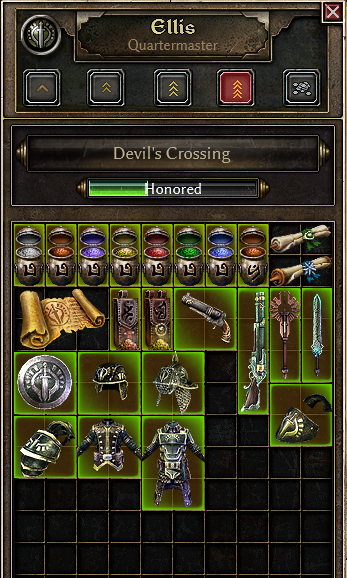
Исправления и улучшения
- Завершенные миссии появятся в списке миссий.
- PvP отключен в Devil’s Crossing, Homestead и Fort Ikon.
- Масштаб камеры теперь сохраняется отдельно для каждого персонажа.
- исправлена ошибка, из-за которой в режиме личной добычи предметы, выпавшие из предметов, и вражеские персонажи не отображались, если персонаж умер или покинул зону выпадения.
- Доработаны модели всех вражеских персонажей.
- В описании навыков преданности теперь отображается максимальный уровень навыка.
Все это и многое другое включено в обновление B29, которое уже доступно!
Согласно следующей информации, обновление B30 будет выпущено в начале 2016 года, оно будет содержать различные исправления баланса и исправления ошибок. Еще одна хорошая новость: разработчики планируют вывести игру из раннего доступа в феврале, но стоит отметить, что это изменит лишь незначительную часть, поэтому игру можно считать «неофициально выпущенной».
ВНИМАНИЕ! На данный момент игру можно купить в Steam всего за 269 рублей
Я пробовала кататься на коньках и мне очень понравилось, но теперь можно застрять.
269 р Это действительно какая-то бесплатная и несправедливая цена на эту игру, даже с учетом скидок.
Источник
Подробное руководство по сборкам Grim Dawn, а также подробный обзор всех классов персонажей.
Билд подрывника и характеристики

он технолог и непревзойденный мастер дальних атак. В обращении с огнестрельным оружием не привыкать. При разработке сборки подрывника нужно учитывать, что он умеет ставить ловушки огня и сбрасывать бомбы. Скрещивание его с оккультистом или шаманом создает нечто невероятное: животные-товарищи начинают отпугивать противников, а сам подрывник расправляется с последними, используя взрывные волновые гранаты.

Что требует особого внимания при построении билда подрывника:
- Противники умирают очень быстро, уже будучи вовлеченными в напряженный бой из-за того, что их защита снижена.
- Урон от огня увеличивается по мере распространения огня на товарищей по команде.
- Те, что способны оглушить молнию, служат дополнительной магией разрушения. Они наносят большой урон, но для этого необходимо, чтобы расстояние от врага было не слишком большим. После этого противник несколько секунд находится в состоянии шока, что дает возможность герою вернуться в более безопасную позицию и продолжить творить настоящий огненный ад.
- Буквально за доли секунды сжечь все вокруг, используя взрывоопасные бочки или коктейли из напалма. Этот метод помогает бороться с толпами эфиров и различной нежитью.
Сочетание класса и развития:
Персонаж класса Подрывник после получения каждого очка добавляет 4 к мастерству. Здоровье увеличивается на 24. Повышение духа — 3. Физическое развитие увеличивается на 4. Повышение энергии — 14.
В паре с Солдатом он становится саботажником. Если мистик близок, то колдун. Оккультист помогает ему использовать Мастера Огня. При игре с Монахом — Диверсант. Вы не сможете активировать Элементалиста без Монаха.
Источник
Архивная запись: Прохождение Grim Dawn
Прохождение Grim Dawn
Место: Тюрьма Перекрёсток Дьявола».
Кто выдает миссию: Капитан Джон Бурбон.
Награда: очки опыта, железо и репутация на территории этой локации.
Тип миссии: основная миссия.
Капитан, публикующий этот сюжетный квест, находится во дворе тюрьмы под названием «Перекрёсток Дьявола». Сначала поговорите с Джарвисом, который встретит вас на ритуальном круге. Затем спускайтесь вниз и вправо. Над желаемым символом должен быть знак вопроса. Ориентироваться можно с помощью шеста с фонарем (он находится рядом с ним). Обсуди с капитаном все. Он скажет вам, что кто-то воскрешает мертвых, используя энергию. Он хочет, чтобы вы положили этому конец. Кстати, поиск не будет запущен, так что не волнуйтесь.
Поговорив с капитаном Бурбоном, идите на север через мост (вверху карты). Перейдите через руины района Бивио Инфериоре, следуя указаниям Бурбонов. В конце концов, где-то наверху и справа вы должны найти вход в пещеру под «Могильной горой». Слева также есть вход, как на скриншоте ниже. Вход отмечен на карте символом «золотая звезда» или «золотой глаз». На следующем снимке экрана показано это место:

Оказавшись в погребальной пещере, спуститесь глубже. Видите ярко-зеленое место? Это эфирный кристалл. Если не уничтожить его, мертвые будут появляться бесконечно. Так что сначала разбейте кристалл, а затем убейте противников. Кстати, кристаллы берите с собой, скоро они вам пригодятся. Найдите и убейте босса по имени Кезогг Реаниматор. Он расположен в юго-восточном углу пещеры. Враг радостно призывает мертвых в бой. Лучше всего попытаться убить его первым и только после оставшихся врагов. После смерти Кезогга некоторые из мертвых умрут.
В пещере есть разрушенный алтарь. Он расположен недалеко от точки, в которой два эфирных кристалла врезаются в землю. Если вы пожертвуете один из кристаллов эфира для восстановления алтаря, вы получите опыт и другие полезные предметы.
После того, как реаниматор будет убит, сообщите капитану Бурбону об успешном завершении миссии, чтобы получить награду.
Награда (зависит от уровня сложности игры):
- Нормальный уровень сложности. 350 очков опыта, +500 репутации на территории тюрьмы Перекрёсток Дьявола и 300 железа.
- Уровень сложности Elite. 19000 очков опыта, +500 репутации и 2000 железа.
- Максимальный уровень сложности. 44000 очков опыта, +500 репутации и 7500 железа.
Помощь
Место: Тюрьма Перекрёсток Дьявола».
Кто выдает миссию: Капитан Джон Бурбон.
Какой квест нужно выполнить в первую очередь: «Не с той ноги».
Награда: очки опыта, репутация на территории данной локации.
Тип миссии: основная миссия.
Каспаров находится в доме у больших ворот на территории тюрьмы «Перекресток дьявола». Что касается Варнавы, то он находится за стенами тюрьмы, возле ветряной мельницы, на юге.
Поговорите с Каспаровым, чтобы получить дополнительную миссию Эксперимент Каспарова. Стоит отметить, что этот квест просто необходим, если вы хотите продвинуться по сюжетной линии. Вы видите руины здания с фиолетовой пустотой справа? Войдите в это здание и поднимитесь в соседнее через проход вверху экрана. Здесь находится Каспаров.
Поговорите с Варнавой, чтобы получить побочный квест Ни капли в рот. Следует отметить, что это исследование также необходимо, если вы хотите продвигаться по сюжетной линии.
Только после выполнения двух упомянутых выше миссий вы можете вернуться к капитану Бурбону и выполнить это сюжетное задание. Бурбон будет в другом месте. Слева от того места, где он стоял, есть ворота. Поговорите с охранником, чтобы открыть ворота. Затем вы выполните мини-миссию «Добро пожаловать на перекресток!». Пройдите влево и вниз по экрану, чтобы войти в комнату капитана Джона Бурбона.
Награда (зависит от уровня сложности игры):
- Нормальный уровень сложности. 300 очков опыта, +150 репутации на территории тюрьмы «Перекрёсток Дьявола».
- Уровень сложности Elite. 11000 очков опыта, +150 репутации.
- Максимальный уровень сложности. 40000 очков опыта, +150 репутации.
Эксперимент Каспарова
Место: Тюрьма Перекрёсток Дьявола».
Кто выдает исследование: Каспаров.
С какой миссией вам предстоит столкнуться в первую очередь: «Помощь».
Награда: очки опыта, очки навыков.
Тип миссии: дополнительная, но основная миссия.
Во время самой первой миссии сюжетной линии вы окажетесь недалеко от места под названием «Могильный холм». Здесь вы можете легко найти кристаллы, необходимые для миссии «Эксперимент Каспарова»! На скриншоте ниже вы можете увидеть яркие пятна на земле, где находятся кристаллы. Атакуйте эти точки, пока не уничтожите их. А потом получите кристаллы.
Награда (зависит от уровня сложности игры):
- Нормальный уровень сложности. 250 очков опыта, +1 очко навыков.
- Уровень сложности Elite. 10000 очков опыта, +1 очко навыков.
- Максимальный уровень сложности. 36000 очков опыта, +1 очко навыков.
Ни капли в рот
Место: Тюрьма Перекрёсток Дьявола».
Кто выдает исследование: Варнава.
С какой миссией вам предстоит столкнуться в первую очередь: «Помощь».
Награда: очки опыта, железо, репутация и сумка с инвентарем.
Тип миссии: дополнительная, но основная миссия.
Мусор можно найти в бочках, ящиках и других хрупких предметах, в основном деревянных, недалеко от Нижнего перекрестка и Старой свалки. Вернитесь к Барнабасу, когда у вас будет 5 кусков хлама, за которые он наградит вас 350 очками опыта и 300 кусками железа. Кстати, на локации Burial Hill (находится в пещере, где вы убили Кезогга) есть мусор. Пятый кусок мусора я нашел к северу от карты, с левой стороны, там, где есть вход в пещеру. В пещере вам придется убить множество костных грызунов, в том числе их вожака.
Варнава скажет вам, что, хотя насос уже работает, проблема еще не решена. Дело в том, что вода отравлена. Он подозревает, что в пещере есть гнездо улиток, отравляющих воду. Вы должны найти и убить Вилоса (Слиса) Отравление. Вход в подземелье находится прямо над картой, между Варнавой и Каспаровым. Перейдите на другую сторону подземелья и пройдите через дверь, чтобы спуститься дальше. В этой позиции будут и другие противники. Убить их всех. В конце позиции вас ждет отравление Слисом или Вилосом. Уничтожьте врага. Рекомендую запастись эликсирами здоровья.
Награда (зависит от уровня сложности игры):
- Нормальный уровень сложности. 350 очков опыта, 300 железок на первую фазу и 500 очков опыта, +100 репутации и инвентарный мешок для очистки воды.
- Уровень сложности Elite. 21000 очков опыта, 1800 железок на первую фазу и 23000 очков опыта, +100 репутации и мешок инвентаря для очистки воды.
- Максимальный уровень сложности. 51000 очков опыта, 7000 железок для первой фазы и 58000 очков опыта, +100 репутации и мешок инвентаря для очистки воды.
Охрана Чертополоха
Место: Тюрьма Перекрёсток Дьявола».
Кто выдает миссию: Капитан Джон Бурбон.
С какой миссией вам предстоит столкнуться в первую очередь: «Помощь».
Награда: очки опыта.
Тип миссии: основная миссия.
Идите в локацию Burrwitch Outskirts, пока не окажетесь у входа в одноименную деревню. Вам придется подняться на север карты, пересечь болота нечистоты, влажную впадину и туманные равнины. В конце концов, вы окажетесь рядом с местом, где сможете отремонтировать мост. Ты можешь это сделать. Но вам придется спуститься по склону, за точкой доступа, где можно отремонтировать мост. Внизу будет вход в пещеру — следуйте внутрь. Спуститесь немного вниз и найдите затопленный проходной портал. Если вы можете починить мост, вам не нужно входить в пещеру. В битве с гоблинами постарайтесь сначала убить шаманов, иначе они исцелят своих воинов, и со временем вам придется сражаться намного дольше.
Если вы все же прошли через пещеру, знайте, что выход находится на севере. Перед выходом вам нужно будет убить каменного голема. В принципе, действовать нужно как обычно: атаковать врага и периодически лечить. Выйдите из пещеры и активируйте портал на окраине Burrwitch. Следуйте на север, пока не окажетесь в деревне.
Идите к порталу деревни Чертополох и уничтожьте врагов. Всего будет три волны монстров. Они появятся со всех сторон портала. Каждая последующая волна будет сильнее и мощнее предыдущей. Когда третья волна будет уничтожена, портал станет активным.
Нажмите на нее и выберите на карте «Перекрёсток Дьявола». Сообщите о задании Бурбону.
Награда (зависит от уровня сложности игры):
- Нормальный уровень сложности. 350 очков опыта.
- Уровень сложности Elite. 22000 очков опыта.
- Максимальный уровень сложности. 54000 очков опыта.
Комендант
Место: Тюрьма Перекрёсток Дьявола».
Кто выдает миссию: Капитан Джон Бурбон.
С какой миссией вам предстоит столкнуться в первую очередь: «Защита чертополоха».
Награда: очки опыта и репутации.
Тип миссии: основная миссия.
Вернитесь в парк Thistle Village. Убейте ближайших врагов. Всего в подземелье несколько трасс, но они вам не подходят. Вам нужно идти на восток, направо от деревни. Вам предстоит отправиться в совершенно другое место: «Поместье Чертополоха». Вот правильные скриншоты:


Следуйте по главной дороге направо и поднимайтесь наверх. Слева и справа на карте будут отмечены две трассы — они вам не подходят! Двигайтесь выше. Слева среди прочего будет неосвященный алтарь. Впереди, но справа от дороги, будет проход во двор командирской усадьбы. У входа все еще есть табличка. Идите в дом, поднимитесь наверх и спуститесь по другой лестнице. Во дворе найдите дверь, ведущую в подвал. Спуститься вниз. Интересно, что этот порт не будет отмечен на карте.
Вам нужно будет перейти в правый нижний угол подземелья. Как всегда, врагов будет много. Пройдите в дверь, чтобы спуститься еще ниже. Вы окажетесь в подземном переходе. Идите налево и вверх по краю темницы. Когда на экране появится Заброшенные склады, подойдите к стене справа и найдите место, которое можно разрушить. Продолжайте подниматься, затем идите направо. Через несколько минут справа вы должны найти секретную лабораторию и портал.

Теперь двигайтесь вверх через помещения, внутреннюю лабораторию и темницу (в указанном порядке). Наверху подземелья будут ворота. Убив всех, откройте ворота и двигайтесь дальше. Начнется битва с командиром Шигой. Убей его. Обратите внимание, что битва будет состоять из двух фаз. Когда у Шига кончится здоровье, он восстановит его и станет еще сильнее. Когда он хочет топнуть ногами, желательно убежать.
Источник
Grim Dawn не запускается, вылетает — решение любых технических и геймплейных проблем.
Глючит или не запускается Grim Dawn? Решение есть! Постоянные лаги и зависания — не проблема! После установки мода Grim Dawn начала глючить или НПС не реагируют на завершение задания? И на этот вопрос найдется ответ! На этой странице вы сможете найти решение для любых известных проблем с игрой и обсудить их на форуме.

Игра не запускается
Тут собраны ответы на самые распространённые ошибки. В случае если вы не нашли ничего подходящего для решения вашей проблемы — рекомендуем перейти на форум, где более детально можно ознакомиться с любой ошибкой встречающийся в Grim Dawn .
Игра вылетает на рабочий стол без ошибок.
О: Скорее всего проблема в поврежденных файлах игры. В подобном случае рекомендуется переустановить игру, предварительно скопировав все сохранения. В случае если игра загружалась из официального магазина за сохранность прогресса можно не переживать.
Grim Dawn не работает на консоли.
О: Обновите ПО до актуальной версии, а так же проверьте стабильность подключения к интернету. Если полное обновление прошивки консоли и самой игры не решило проблему, то стоит заново загрузить игру, предварительно удалив с диска.
Ошибка 0xc000007b.

О: Есть два пути решения.
Первый — полная переустановка игры. В ряде случаев это устраняет проблему.
Второй состоит из двух этапов:
- Полная переустановка (если установщик при первом запуске будет предлагать вариант удаления файлов — делаем это, а затем запускаем его заново для чистой установки) компонентов DirectX, Microsoft Visual C++ и Microsoft .NET Framework.
- Если не помогло, то потребуется проверка ярлыка игры приложением Dependency Walker (или аналогом). В результате работы приложения у вас будет список всех файлов необходимых для работы игры. Подробнее об этом можно узнать на форуме.
Ошибка 0xc0000142.

О: Чаще всего данная ошибка возникает из-за наличия кириллицы (русских букв) в одном из путей, по которым игра хранит свои файлы. Это может быть имя пользователя или сама папка в которой находится игра. Решением будет установка игры в другую папку, название которой написано английскими буквами или смена имени пользователя.
Ошибка 0xc0000906.

О: Данная ошибка связана с блокировкой одного или нескольких файлов игры антивирусом или “Защитником Windows”. Для её устранения необходимо добавить всю папку игры в исключени. Для каждого антивируса эта процедура индивидуально и следует обратиться к его справочной системе. Стоит отметить, что вы делаете это на свой страх и риск. Все мы любим репаки, но если вас часто мучает данная ошибка — стоит задуматься о покупке игр. Пусть даже и по скидкам, о которых можно узнать из новостей на нашем сайте.
Отсутствует msvcp 140.dll/msvcp 120.dll/msvcp 110.dll/msvcp 100.dll

О: Ошибка возникает в случае отсутствия на компьютере корректной версии пакета Microsoft Visual C++, в который и входит msvcp 140.dll (и подобные ему). Решением будет установка нужной версии пакета.
После загрузки и установки нового пакета ошибка должна пропасть. Если сообщение об отсутствии msvcp 140.dll (120, 110, 100) сохраняется необходимо сделать следующее:
- Нажимаем на Windows + R;
- Вводим команду“regsvrЗ2 msvcp140.dll”(без кавычек);
- Нажимаем “ОК”;
- Перезагружаем компьютер.

Ошибка 0xc0000009a/0xc0000009b/0xc0000009f и другие
О: Все ошибки начинающиеся с индекса 0xc0000009 (например 0xc0000009a, где на месте “а” может находиться любая буква или цифра) можно отнести к одному семейству. Подобные ошибки являются следствием проблем с оперативной памятью или файлом подкачки.

Перед началом выполнения следующих действий настоятельно рекомендуем отключить часть фоновых процессов и сторонних программ, после чего повторно попробовать запустить Grim Dawn .
Увеличиваем размер файла подкачки:
- Клик правой кнопкой на значку компьютера, а далее: «Дополнительные параметры системы» — «Дополнительно» — «Быстродействие» — «Дополнительно» — «Виртуальная память» — «Изменить».
- Выбираем один диск, задаем одинаковый размер.
- Перезагружаемся.

Размер файла подкачки должен быть кратен 1024. Объём зависит от свободного места на выбранном локальном диске. Рекомендуем установить его равным объему ОЗУ.
Если ошибка 0xc0000009а сохранилась, необходимо проверить вашу оперативную память. Для этого нужно воспользоваться функциями таких программ как MemTest86, Acronis, Everest.
Игра тормозит и лагает
Скорее всего данная проблема носит аппаратный характер. Проверьте системные требования игры и установите корректные настройки качества графики. Подробнее об оптимизации игры можно почитать на форуме. Также загляните в раздел файлов, где найдутся программы для оптимизации Grim Dawn для работы на слабых ПК. Ниже рассмотрены исключительные случаи.
Появились тормоза в игре.
О: Проверьте компьютер на вирусы, отключите лишние фоновые процессы и неиспользуемые программы в диспетчере задач. Также стоит проверить состояние жесткого диска с помощью специализированных программ по типу Hard Drive Inspector. Проверьте температуру процессора и видеокарты —возможно пришла пора обслужить ваш компьютер.
Долгие загрузки в игре.
О: Проверьте состояние своего жесткого диска. Рекомендуется удалить лишние моды — они могут сильно влиять на продолжительность загрузок. Проверьте настройки антивируса и обязательно установите в нём “игровой режим” или его аналог.
Grim Dawn лагает.
О: Причинами периодических тормозов (фризов или лагов) в Grim Dawn могут быть запущенные в фоновом режиме приложения. Особое внимание следует уделить программам вроде Discord и Skype. Если лаги есть и в других играх, то рекомендуем проверить состояние жесткого диска — скорее всего пришла пора заменить его.
Проблемы с модами
Многие модификации требует дополнительных программ для своего запуска или устанавливаются “поверх” других модов. Внимательно изучите инструкцию по установке и в точности выполните все действия. Все необходимые программы можно найти в разделе “файлы” нашего сайта. 
Перед запуском любых модификаций в обязательном порядке стоит Microsoft Visual C++ и Microsoft .NET Framework и Java Runtime Environment скачав их с официальных сайтов разработчиков. Обе данных платформы в той или иной степени задействуются для работы по созданию и запуску модификаций, особенно сложных.
Ошибки загрузки/обновления
Проверьте стабильность подключения к интернету, а также скорость загрузки. При слишком высоком пинге или низкой пропускной способности обновление может выдавать ошибки.
Если магазин или лончер Grim Dawn не завершает обновления или выдает ошибки, то переустановите саму программу. При этом все скачанные вами игры сохранятся.
Запустите проверку целостности данных игры.
Проверьте наличие свободного места на том диске, на котором установлена игра, а также на диске с операционной системой. И в том и в другом случае должно быть свободно места не меньше, чем занимает игра на текущий момент. В идеале всегда иметь запас около 100Гб.
Проверьте настройки антивируса и “Защитника Windows”, а также разрешения в брандмауэре. Вполне возможно они ограничивают подключение к интернету для ряда приложений. Данную проблему можно решить и полной переустановкой магазина или лончера т.к. большинство из них попросит предоставить доступ к интернету в процессе инсталляции.
О специфических ошибках связанных с последними обновлениями можно узнать на форуме игры.
Ошибки входа в игру
Проверьте соединение с интернетом, а также убедитесь в том, что у вас установлены последние обновления. Проверьте настройки вашего антивируса — вполне возможно что в данный момент он ограничивает доступ к интернету для ряда приложений. Может быть игра готовится к выходу большого обновления? Или ошибка не только у вас? Обязательно проверьте последние новости по игре, а так же загляните на форум, чтобы обсудить проблему с другими игроками.
Черный экран и вылет при попытке зайти в игру.
О: Если вы используете VPN, то с большей долей вероятности проблема именно в нём. Попробуйте изменить его настройки или временно отключить. Рекомендуется сменить регион в самой игре (если такая возможность предусмотрена). Спустя какое-то время можно будет вернуться к привычным настройкам.
“Недействительная сессия” и аналогичные.
О: Перезапустите лончер и дождитесь его повторного подключения к серверам. Если это не помогло — потребуется перезапуск компьютера и роутера. Если и в этом случае проблема не исчезла стоит обратиться на форум — скорее всего ошибка носит массовый характер.
Grim Dawn не подключается к серверу.
О: Скорее всего, сервер игры перегружен или конкретное лобби не доступно в данный момент. Попробуйте обновить список доступных серверов или просто перезапустить игру.
P.S. Удостоверьтесь что ваш аккаунт или ip-адрес не был забанен в игре за нарушение правил, а также на вашем компьютере не установлены читы и другие запрещенные программы.
Вопросы по прохождению
Ответы на все вопросы касающиеся прохождения Grim Dawn можно найти в соответствующих разделах Wiki, а также на нашем форуме. Не стесняйтесь задавать вопросы и делиться своими советами и решениями.
Дополнение к игре Grim Dawn
Решение большинства проблем связанных с DLC к игре Grim Dawn аналогично основной игре, так что рекомендуем обратиться к соответствующим разделам выбрав интересующий в навигации. О любых “особенностях” и уникальных ошибках можно узнать на форуме игры.
Дополнение не устанавливается.
О: Большинство дополнений устанавливаются на конкретную версию игры узнать которую можно зайдя в Grim Dawn. Далее необходимо скорректировать версию вашей игры при помощи патчей найти которые можно в разделе “Файлы” на нашем сайте.
Игра перестала запускаться.
О: Виной тому могут быть моды установленные для основной игры. Рекомендуется полная переустановка как основной игры, так и дополнения.
Моды не работают.
О: Не все моды для Grim Dawn совместимы с дополнениями. Необходимо заменить часть модификаций на другие версии. Найти их можно в файлах по игре. Задать вопрос о совместимости тех или иных модов с дополнением можно на форуме.
Источник
Не запускается игра
#1 Gleb


При запуске игры открывается просто черный экран с загрузочным курсором и ничего не происходит. При клике мышью выдает сообщение «программа не отвечает» и после закрытия открывает CrashReport. Запуск от имени администратора не помогает. Repair со сбросом настроек не помогает. Отключение антивируса не помогает. Ручная установка runtime из папки игры не помогает. Год назад игра запускалась без проблем. Сейчас игра свежеустановленная, я даже переустановил Windows (лицензия). В обсуждениях в стиме и на этом форуме видел несколько тем, где описывали эту же проблему, но их давность была от полугода до более года. Кому-то помогал repair, кому-то отключение антивируса, кому-то ручная установка runtime, кому-то ничего не помогало. Прояснилась ли с тех пор природа этой проблемы?
Сообщение отредактировал Gleb: 15 Октябрь 2017 — 16:27
#2 ox77777
Старший имперский цензор




- Город Воткинск
1) Windows какой у тебя? Сколько оперативки? На сколько видеокарта?
2) Direct X, Microsoft .NET Framework, Visual C++, драйвер для видеокарты — всё это у тебя установлено ?
3) Игру покупал в Steam ?
Сообщение отредактировал ox77777: 15 Октябрь 2017 — 19:15
#3 Gleb


1. Windows 10. Не думаю, что есть смысл обсуждать параметры ПК, повторюсь — год назад игра шла абсолютно без проблем (И тоже на Win10).
2. Драйвер установлен.
3. Steam. Runtime (Direct X, Microsoft .NET Framework, Visual C++) полностью устанавливается платформой в конце установки игры.
Сообщение отредактировал Gleb: 15 Октябрь 2017 — 19:57
#4 Ilya



Источник
На чтение 6 мин. Опубликовано 15.12.2019
Ошибка 0xc000007b возникает при запуске приложений Windows, программ или игр. Код не сообщает рядовому пользователю ничего о том, что произошло, почему так, и как исправить ситуацию. Если человек не обладает достаточной компетенцией, будет сложно определить, что же пошло не так.
В статье пойдет речь об этой ошибке, природе возникновения и вариантах решения проблемы. После прочтения пользователь разберется в причинах сбоев запуска и сможет исправить ошибку. Информация прошла несколько проверок на достоверность и после этого была использована для написания статьи. Так или иначе, она помогает, если появляется ошибка при запуске приложения 0xc000007b.
Содержание
- Причины возникновения
- Как исправить ошибку 0xc000007b при запуске игры или программы? Методы решения
- Метод 1
- Метод 2
- Метод 3 (самый распространенный)
- Метод 4
- Метод 5
- Метод 6
- Заключение
- Видео: Ошибка при запуске приложения 0xc000007b — как исправить?
- Очередь просмотра
- Очередь
- YouTube Premium
- Хотите сохраните это видео?
- Пожаловаться на видео?
- Понравилось?
- Не понравилось?
- Текст видео
- Grim Dawn
Причины возникновения
Ошибки данного типа свидетельствуют о проблемах программного обеспечения. В основном это связано с повреждениями файлов запускаемых приложений или файлами библиотек, а также ограничениями непонятной природы. Последние берут прямое участие в исполнении алгоритма запуска. Но бывают и другие не связанные напрямую причины. Все возможные причины укладываются в следующий список:
- Неполадки совместимости;
- Ограниченный доступ к запуску, приложение требует исключительных полномочий;
- Повреждения файлов программы или игры при установке, прерванная установка;
- Ограничения антивируса на запуск приложения;
- Повреждения файлов библиотек;
- Повреждения файлов драйверов;
В зависимости от причины, которая приводит к сбою, применяется определенный метод решения проблемы. Часто возникает данная ошибка при запуске приложения. Например, часто мешает запуску itunes .
Как исправить ошибку 0xc000007b при запуске игры или программы? Методы решения
Каждый вариант, исправляющий ошибку, представлен списком от простых методов к сложным, и зависит от причины возникновения проблемы. Инструкции для удобства расположены сразу же, в описании метода решения. Так, как устранить ошибку?
Метод 1
Проблемы совместимости приложения вызваны конфликтом между операционной системой пользователя и запускаемым приложением, когда программа или игра создана для одной операционной системы, а устанавливается на другую. Например, игра предназначена для Windows XP, но установка и запуск производится на Виндовс 7. Тогда идет речь о причине, связанной с неполадками совместимости.
Исправить проблему легко: правой кнопкой на исполняемом файле(.exe) приложения — строка “Свойства” — вкладка “Совместимость” — поставить галочку рядом с надписью “Запуск в режиме совместимости” — выбрать из списка нужный вариант. Если не помогает один, то перепробовать все, что имеется в списке.

Метод 2
Ограниченный доступ и необходимость исключительных полномочий администратора приложением может проявляться по-разному, в том числе и данной ошибкой. Пробуйте запустить приложение от имени администратора. Для этого: правый клик на том же файле — строка “запуск от имени администратора” — подтвердить запрос на выполнение.

Метод 3 (самый распространенный)
Проблема возникает именно при повреждении архивов и файлов библиотек, необходимых для исполнения алгоритма запуска. В данном случае это — неисправности, конфликты, отсутствие файлов Visual C++, DirectX, .net Framework. Указанные библиотеки служат средством запуска большинства приложений, поэтому вероятность, что ошибка вызвана проблемой внутри них, стремится к 100%.
Для решения нужно установить/обновить отсутствующие библиотеки. Хочется отметить, что нужно устанавливать не самую последнюю версию, а все. Например библиотека Visual C++, должна быть установлена от 2005 версии до 2015. (Более подробнее на самой странницы с библиотекой). Также, обратите внимания, что библиотеки могут уже быть установленными, но работают не правильно из-за отсутствующих или поврежденных файлов. В таком случаи, рекомендуем удалить все версии через «Программы и компоненты», и установить всё снова.

Метод 3 стоит использовать, если возникла ошибка в игре Teamspeak 3, – это рекомендация производителя по исправлению. В этом случае также можно попробовать установить другую версию приложения, например, не 64х-, а 32х-разрядную.
Метод 4
При неправильной, прерванной установке приложения следует удалить его и запустить процесс заново. Если не помогло, найти другой источник установщика, ибо возможно, что текущий содержит ошибки и, как следствие этого, возникают ошибки при запуске.
Метод 5
Антивирусы — вещь хорошая и полезная, но изредка они могут принимать обход взломщиками ограничений производителя на использование приложений, как вирус. Поэтому, запуская пиратские копии, могут проявляться ошибки без предупреждений о вирусной атаке. Стоит экспериментировать с отключением экранов антивируса на время запуска. Плюс ко всему, антивирусы работают по неизвестным алгоритмам и могут препятствовать запуску пиратских копий программ.
Метод 6
Повреждения файлов драйверов приводят к подобным ошибкам. Отдельное внимание уделить ПО на видеокарту. Пробуйте обновить драйвера на сайте производителя. Если не помогло, удалите драйвер и установите его “чистым” способом. Для этого нужно предварительно скачать драйвера на Nv />
Заключение
Список причин и решений помогает в тех или иных случаях, и содержит информацию о природе ошибок. Содержащиеся инструкции используются для устранения неисправностей, когда появляется ошибка 0xc000007b при запуске игры или программы.
Если у Вас остались вопросы, можете задавать их в форме комментариев чуть ниже
Видео: Ошибка при запуске приложения 0xc000007b — как исправить?
Очередь просмотра
Очередь
- Удалить все
- Отключить
YouTube Premium
![]()
Хотите сохраните это видео?
- Пожаловаться
Пожаловаться на видео?
Выполните вход, чтобы сообщить о неприемлемом контенте.
Понравилось?
Не понравилось?
Текст видео
Ссылка на статью «Ошибка 0xc000007b при запуске игры»: http://shara-games.ru/errors/3213-osh.
Не знаете, как исправить ошибку 0xc000007b при запуске игр? Смотрите на видео.
Список игр, которые чаще всего выдает ошибку 0xc000007b: GTA 5, Far Cry 3, Far Cry 4, Fallout 3, Fallout 4, Dark Souls 3, Grim Dawn, World of Tanks, Skyrim, FIFA 15, FIFA 16, Bordelands 2, Assassin’s Creed, Mafia 2, Spintires и другие.


Grim Dawn
![]()
![]()
![]()
use repair in game folder.
![]()
use repair in game folder.
Already done it. No effect.
DX, videocard drivers and MS VS redist is also reinstalled
![]()
Already done it. No effect.
DX, videocard drivers and MS VS redist is also reinstalled
run game from install folder instead of Steam?
![]()
run game from install folder instead of Steam?
![]()
![]()
Core i5-3230m 2,6GHz, 8GB Ram, GeForce 720m, Win 10 Ultimate
![]()
![]()
Core i5-3230m 2,6GHz, 8GB Ram, GeForce 720m, Win 10 Ultimate
Is your laptop using the dedicated graphics card?
![]()
Error code 0xc000007b normally means a problem with the support packages:
To fix go to steamappscommonGrim Dawn_CommonRedist and run the installers for each of the programs starting with vcredist as that the most likely cause.
![]()
![]()
![]()
![]()
![]()
I`ve done it already.
On my husbands Desktop PC game works fine.
I can send to you dxdiag file from my notebook, if you need it for future bugfix.
It’s not a bug with the game unfortunately, it’s caused by corrupt runtimes. You might try the fix listed here (4th post down).
This is entirely at your own risk, as it involves overwriting system files.
